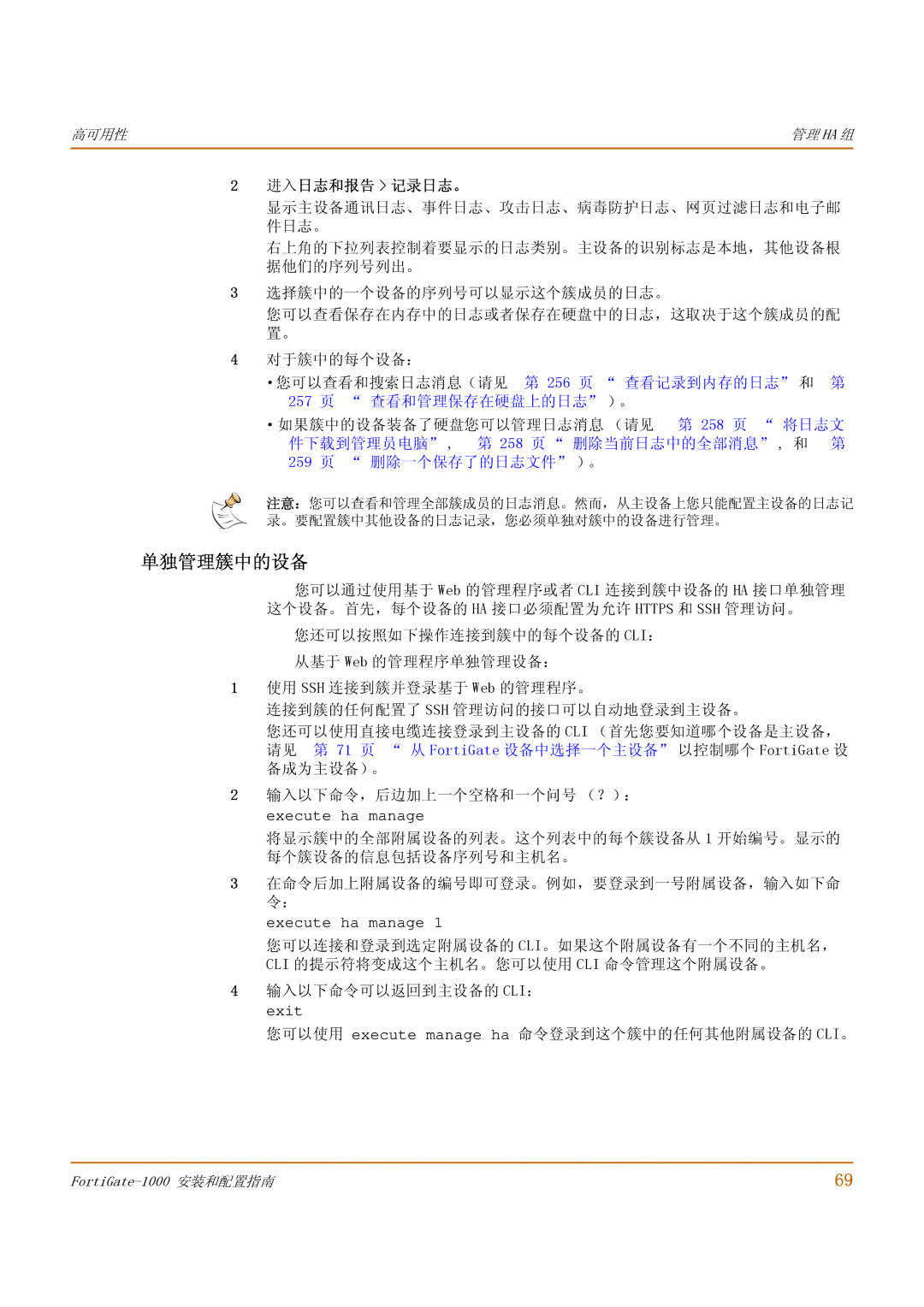高可用性 | 管理 HA 组 |
|
|
2 进入日志和报告 > 记录日志。
显示主设备通讯日志、事件日志、攻击日志、病毒防护日志、网页过滤日志和电子邮 件日志。
右上角的下拉列表控制着要显示的日志类别。主设备的识别标志是本地,其他设备根 据他们的序列号列出。
3 选择簇中的一个设备的序列号可以显示这个簇成员的日志。
您可以查看保存在内存中的日志或者保存在硬盘中的日志,这取决于这个簇成员的配 置。
4 对于簇中的每个设备:
·您可以查看和搜索日志消息(请见 第 256 页 “ 查看记录到内存的日志” 和 第 257 页 “ 查看和管理保存在硬盘上的日志” )。
·如果簇中的设备装备了硬盘您可以管理日志消息 (请见 | 第 258 页 “ 将日志文 | |
件下载到管理员电脑” , 第 258 页 “ 删除当前日志中的全部消息” , 和 | 第 | |
259 页 “ 删除一个保存了的日志文件” )。 |
|
|
注意:您可以查看和管理全部簇成员的日志消息。然而,从主设备上您只能配置主设备的日志记 录。要配置簇中其他设备的日志记录,您必须单独对簇中的设备进行管理。
单独管理簇中的设备
您可以通过使用基于 Web 的管理程序或者 CLI 连接到簇中设备的 HA 接口单独管理 这个设备。首先,每个设备的 HA 接口必须配置为允许 HTTPS 和 SSH 管理访问。
您还可以按照如下操作连接到簇中的每个设备的 CLI: 从基于 Web 的管理程序单独管理设备:
1 使用 SSH 连接到簇并登录基于 Web 的管理程序。
连接到簇的任何配置了 SSH 管理访问的接口可以自动地登录到主设备。
您还可以使用直接电缆连接登录到主设备的 CLI (首先您要知道哪个设备是主设备, 请见 第 71 页 “ 从 FortiGate 设备中选择一个主设备” 以控制哪个 FortiGate 设 备成为主设备)。
2 输入以下命令,后边加上一个空格和一个问号 (?):
execute ha manage
将显示簇中的全部附属设备的列表。这个列表中的每个簇设备从 1 开始编号。显示的 每个簇设备的信息包括设备序列号和主机名。
3 在命令后加上附属设备的编号即可登录。例如,要登录到一号附属设备,输入如下命 令:
execute ha manage 1
您可以连接和登录到选定附属设备的 CLI。如果这个附属设备有一个不同的主机名, CLI 的提示符将变成这个主机名。您可以使用 CLI 命令管理这个附属设备。
4 输入以下命令可以返回到主设备的 CLI:
exit
您可以使用 execute manage ha 命令登录到这个簇中的任何其他附属设备的 CLI。
69 |